ps如何设置不变形瘦脸
ps怎么瘦脸不变形?我们在使用PS的时候是可以瘦脸不变形的,但是很多的用户还不知道要怎么做,那我们具体要怎么瘦脸不变形呢?在哪里进行设置呢?下面是小编整理的ps怎么瘦脸不变形教程,一起去看看吧!

ps怎么瘦脸不变形
1、打开要处理的图片,复制背景副本;

2、依次点击【滤镜】-【液化】;
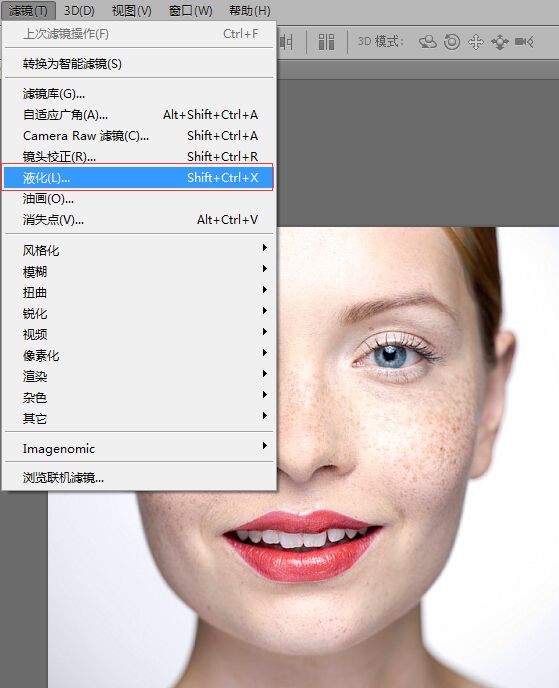
3、选择【向前变形】工具,设置画笔大小、密度以及压力;
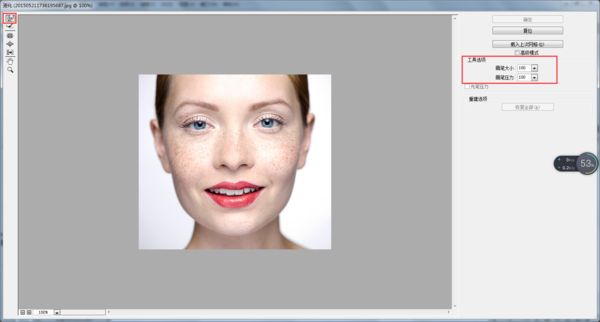
4、放大脸部,点击【向前变形】,在脸颊位置向里面推进,只需轻微的调整就可以了;
PS相关攻略推荐:
PS怎么将图片局部换色?局部换色操作步骤一览
PS倾斜照片如何进行调正?倾斜照片进行调正步骤详解
PS制作毛茸茸小球怎么操作?制作毛茸茸小球教程图文介绍

5、修复时,应该一边修复一边观看效果,修复满意后,按【好】确定就行了。
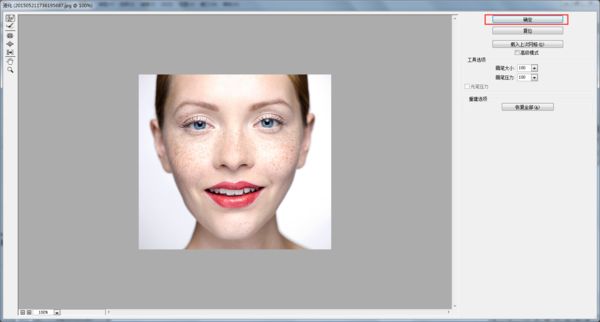
以上就是小编为大家整理的ps怎么瘦脸不变形教程,关注游戏爱好者了解更多软件内容!
相关知识
ps如何瘦脸瘦身
ps怎么瘦脸瘦身而不变形?
如何用PS给照片瘦脸、瘦身
如何用ps瘦脸?ps快速瘦脸瘦身方法
如何用PS把人变瘦「PS把人变瘦」
ps如何瘦身
PS人像修图瘦脸教程
ps如何修脸
ps美身教程教你快速瘦身瘦脸.doc
怎么用PS把人p瘦「如何用ps把人脸p瘦」
网址: ps如何设置不变形瘦脸 https://m.trfsz.com/newsview1778595.html

